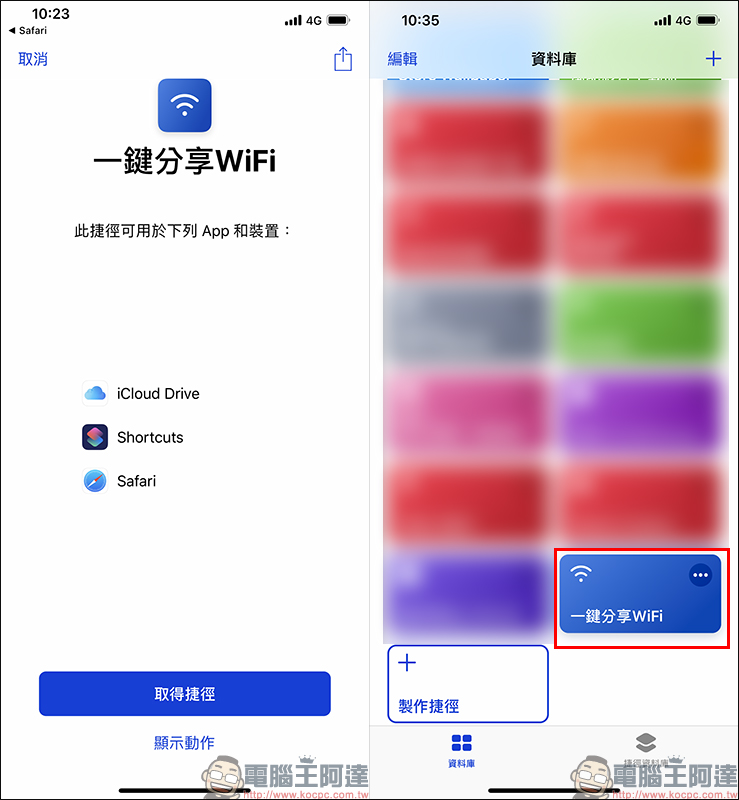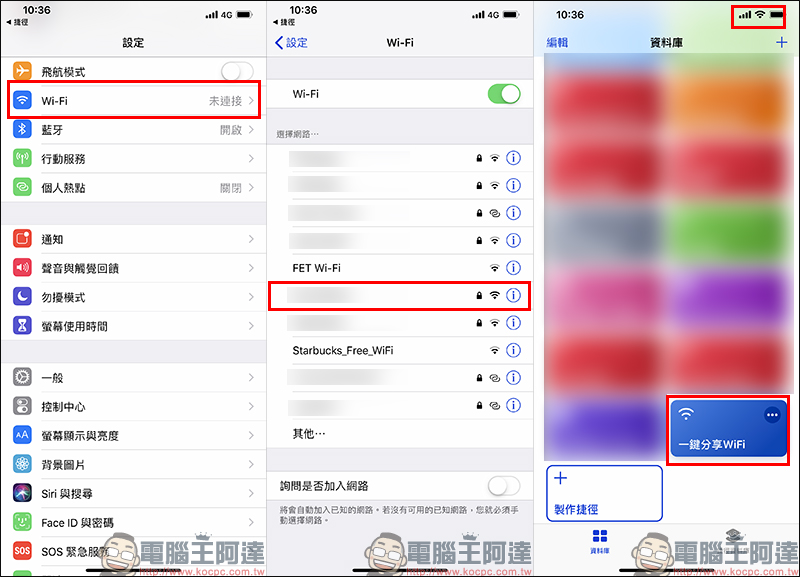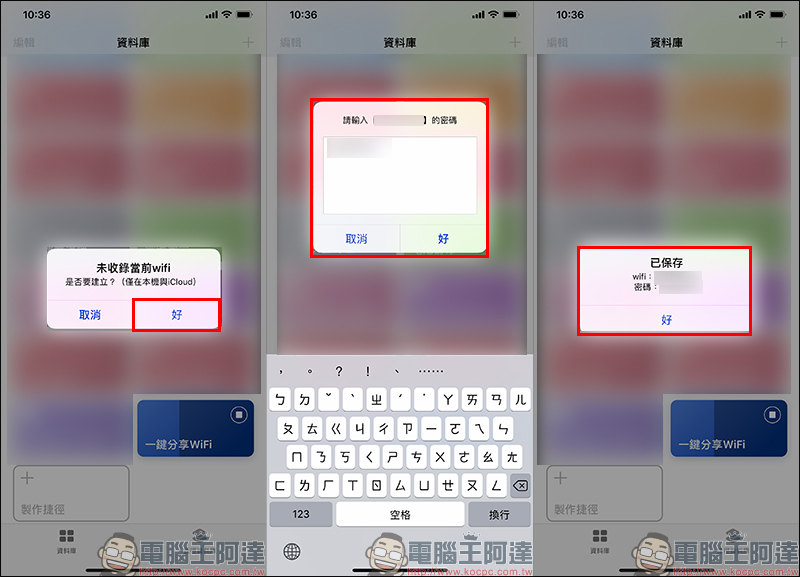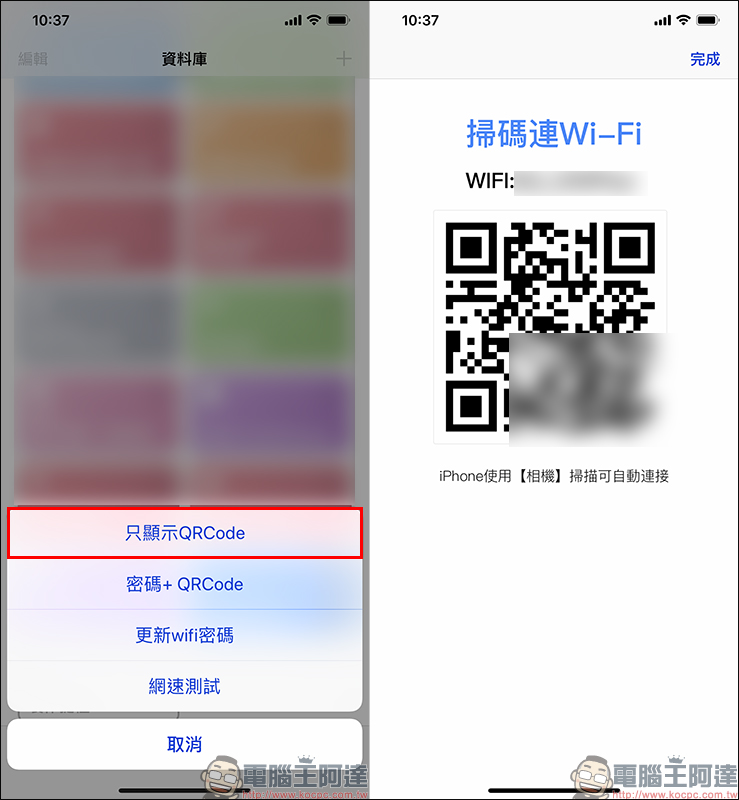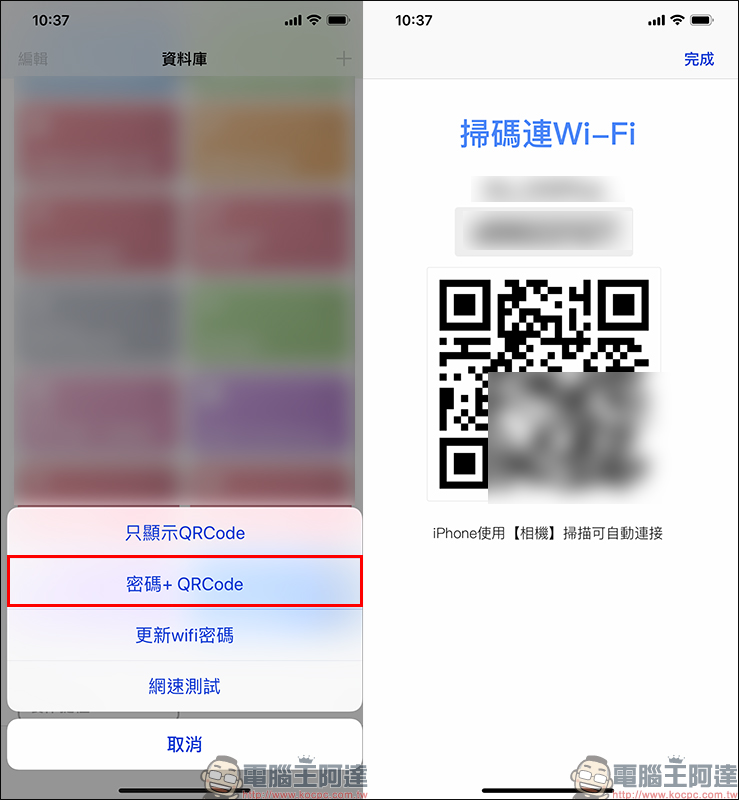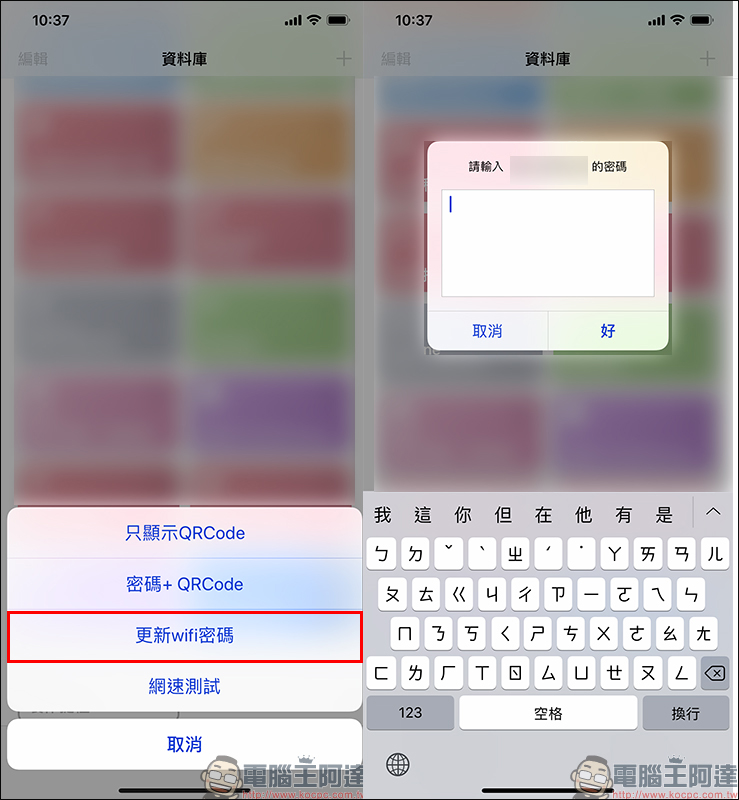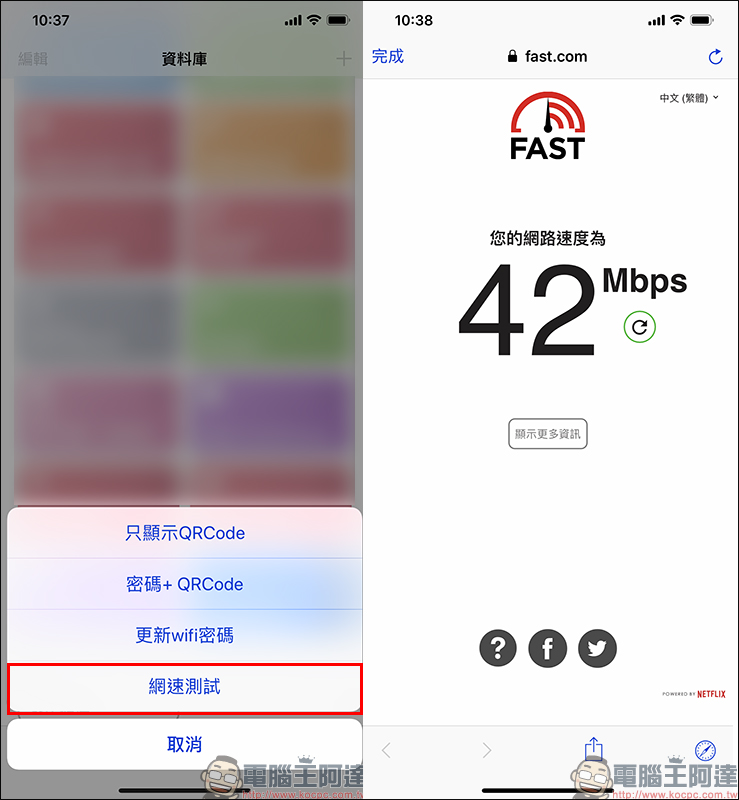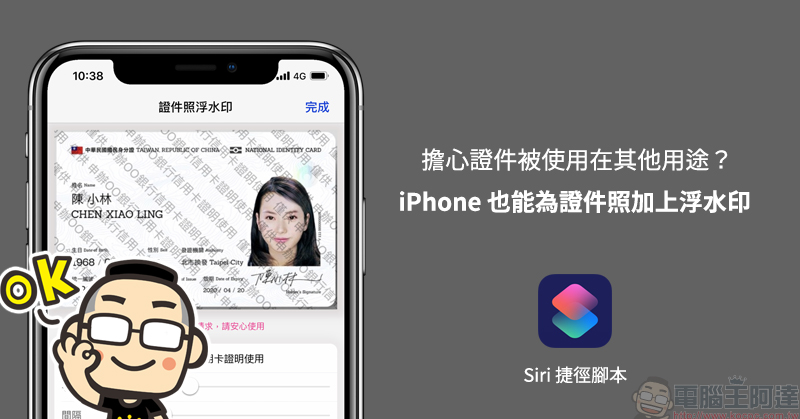相信大家或許都曾有種經驗,就是當處在公共場合想將環境中的 Wi-Fi 無線網路分享給自己手邊其他裝置或是與身旁好友分享,但總是為了選擇網路、輸入複雜的密碼而花費不少時間與心力。今天就來介紹一款在 iOS 的 Siri 捷徑腳本「 一鍵分享WiFi 」,只要開啟該捷徑腳本,即可快速產生 QR Code 讓他人進行掃碼連線。
一鍵分享WiFi 捷徑腳本 ,掃碼 QR Code 快速完成連線
在使用捷徑腳本前,如果是還未下載過 Apple 的「捷徑」App 的人可先前往 App Store 下載(點我前往下載)。當確認自己的 iOS 裝置內已有捷徑 App 後,便能下載這次的「一鍵分享WiFi」捷徑腳本。
一鍵分享WiFi捷徑腳本下載:點我前往
若想啟動這項捷徑腳本將 Wi-Fi 無線網路與別台裝置分享,必須先將此 iOS 裝置連上想分享的 Wi-Fi 網路,連線完成後再回到捷徑 App 的資料庫點選「一鍵分享WiFi」腳本:
首次使用必須先設定 Wi-Fi 的密碼:
只顯示 QR Code
選擇「只顯示 QR Code」功能後,對方只要用行動裝置的相機掃描 QR Code 即可掃描連線, iPhone 則可直接用相機 App 掃描自動連接網路:
密碼+ QR Code
假設第一種方法無法完成連線,則可試試用「密碼+ QR Code」的方式讓對方掃描連線。這項功能會將密碼顯示在畫面上,對方可自行手動輸入密碼:
更新Wi-Fi密碼
有時我們會有更改 Wi-Fi 密碼的需求,或是要分享的無線網路已經更換新的密碼,此時只要點擊「更新Wi-Fi密碼」便能快速修改要分享的 Wi-Fi 密碼(*此修改只會修改捷徑腳本內綁定的密碼,並不會對更改網路實際的密碼):
網速測試
如果擔心分享的 Wi-Fi 網路速度不如預期,或純粹想暸解當前的 Wi-Fi 網路環境的網速,也能在捷徑腳本一鍵進行網速測試作業: